 구글 포토 추억 보기·설정 변경: 인물·반려동물·날짜 숨기기
구글 포토 추억 보기·설정 변경: 인물·반려동물·날짜 숨기기
Google 포토 추억 보기 및 설정 변경에서 인물 및 반려동물, 특정 날짜가 포토뷰 위에 표시되지 않도록 관리하는 방법을 살펴보겠습니다.촬영한 사진이나 동영상 중에서 어떤 항목은 구글 포토에 보관하고 있더라도 Google 포토뷰 위에 추억(메모리)으로 표시되지 않도록 하고 싶은 항목들이 있습니다.이러한 항목들은 인물, 반려동물의 얼굴을 탭하여 숨기기를 하여 포토뷰 위에 나타나지 않도록 관리할 수 있습니다. 그리고 특정 날짜나 기간 동안에 촬영한 사진이나 동영상도 숨기기를 하여 추억 하이라이트에 나타나지 않도록 할 수 있습니다.《 목 차 》▣ 인물 및 반려동물 숨기기 ▣ 특정 날짜 또는 기간 숨기인물 및 반려동물 숨기기인물을 숨기면 추억, 만든 항목 또는 검색 페이지에 숨겨진 인물의 얼굴이 표시되지 않..
 구글 포토 추억 보기·설정 변경: 찾고 싶은 추억의 유형 선택하여 표시하기
구글 포토 추억 보기·설정 변경: 찾고 싶은 추억의 유형 선택하여 표시하기
이번 포스팅에서는 Google 포토 추억 보기 및 설정 변경에서 추억의 유형을 선택하여 포토뷰 위에 표시하도록 관리하는 방법을 살펴보겠습니다.휴대폰 Google 포토에서 추억 기능을 사용하면 수년 전 또는 최근 몇 주 동안에 찍은 가장 멋진 사진과 동영상 컬렉션을 볼 수 있습니다.찾고 싶은 추억의 유형을 선택하여 포토뷰 위에 추천으로 표시할 수 있습니다. 지난해: 이번 주 날짜로 저장된 지난 몇 해의 사진 및 동영상최근 하이라이트: 최근 몇 주 동안의 사진 및 동영상테마별 추억: 인물, 장소, 사물별 사진 및 동영상Google 포토는 최고의 사진, 직접 촬영한 여행, 기념하고 싶은 순간을 토대로 사진 및 동영상 하이라이트를 만듭니다.「추억」 기능은 안드로이드 기기, iPhone, iPad에서 사용할 수 ..
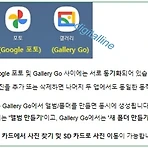 Google 갤러리 고(Gallery Go) 사용법: 가볍고 빠른 사진·동영상 갤러리
Google 갤러리 고(Gallery Go) 사용법: 가볍고 빠른 사진·동영상 갤러리
이번 포스팅에서는 가볍고 빠른 사진, 동영상 갤러리인 구글(Google) 갤러리 고의 특징 및 사용법을 살펴보겠습니다. 구글 '갤러리 고(Gallery Go)'는 휴대폰에서 오프라인으로 작동하도록 설계된 가볍고 빠른 갤러리 앱입니다. Google '갤러리 고(Gallery Go)'의 특징은, 자동 정리 기능으로 빠르게 사진 찾기 자동 보정과 같은 편집 도구로 사진을 근사하게 편집 저장 공간과 데이터 절약: 오프라인에서도 사용 가능하며 작은 앱 크기에도 완벽한 기능 제공 SD 카드에서 사진 찾기 및 SD 카드로 사진 이동: SD 카드에서 사진을 찾고, 기기와 SD 카드 간에 간편하게 사진을 복사하거나 옮길 수 있습니다. ✜ 자동 정리 Gallery Go에서는 매일 밤 사진이 인물 셀카, 자연, 동물, 문서..
 Google 포토에 백업된 사진·동영상을 갤러리로 옮기기_모바일 크롬 기반
Google 포토에 백업된 사진·동영상을 갤러리로 옮기기_모바일 크롬 기반
클라우드 구글 포토(photos.google.com)에 백업된 사진·동영상을 모바일 크롬을 사용하여 스마트폰(휴대폰) 갤러리로 옮기기(다운로드)하는 방법을 살펴보겠습니다.클라우드 구글 포토에 백업된 항목(사진, 동영상)을 휴대폰 크롬 브라우저를 이용하여 갤러리로 다운로드할 수 있으며, 이 방식을 이용하면 구글 드라이브 또는 컴퓨터에 저장되어 있는 항목을 클라우드 구글 포토에 업로드한 후 갤러리(기기)로 다운로드할 수 있는 편리한 방법입니다.다음은 모바일 크롬 브라우저를 이용하여 항목(사진, 동영상)을 휴대폰 갤러리로 다운로드 가능합니다.클라우드 구글 포토에 백업된 항목구글 드라이브에 저장된 항목컴퓨터(PC) 저장 장치에 보관되어 있는 항목(하드 디스크, 외장 하드, USB 등)【 목 차 】▣ 클라우드 ..
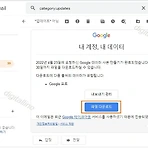 Google 포토 모든 사진·동영상 다운로드: 이메일 통해 다운로드 링크 전송·보내기
Google 포토 모든 사진·동영상 다운로드: 이메일 통해 다운로드 링크 전송·보내기
Google 포토에 저장된 사진·동영상을 테이크아웃 섹션에서 이메일을 통해 다운로드 링크를 전송하여 보관 파일을 저장하는 방법을 살펴보겠습니다.Takeout 기능 중 Google 포토에 저장된 사진·동영상 전체를 다운로드하거나 일부 앨범을 다운로드할 수 있습니다. 구글 포토에 백업한 사진·동영상을 별도 보관하거나 다른 서비스에서 사용할 수 있도록 보관 파일을 만들 수 있습니다.▌Google 포토 사진·동영상 다운로드 방식 중에서 다운로드 링크를 이메일로 전송 시 이점편리한 다운로드 및 공유:대용량 항목 다운로드 시, 직접 다운로드하는 것보다 편리합니다. 특히 인터넷 속도가 느린 경우 유용합니다.여러 링크를 생성하여 다른 사용자들과 공유할 수 있습니다. 가족, 친구들과 사진 앨범을 쉽게 공유할 수 있습니다..
 Google 포토 모든 사진·동영상 다운로드: OneDrive에 추가하기(내보내기)
Google 포토 모든 사진·동영상 다운로드: OneDrive에 추가하기(내보내기)
Google 포토에 저장된 사진·동영상을 마이크로소프트 원드라이브(OneDrive)로 내보내기(추가하기)를 살펴보겠습니다.Takeout 기능 중 Google 포토에 저장된 사진·동영상 전체를 다운로드하거나 일부 앨범을 다운로드할 수 있습니다. 구글 포토에 백업한 사진·동영상을 별도 보관하거나 다른 서비스에서 사용하려면 보관 파일을 만들 수 있습니다. 구글 포토에서 다운로드(내보내기) 해도 Google 서버에서 삭제되지 않습니다.《 목 차 》▣ 1단계: 다운로드하려는 보관 파일에 포함할 사진·동영상 선택하기▣ 2단계: 마이크로소프트 OneDrive(원드라이브)에 추가하기1단계: 다운로드하려는 보관 파일에 포함할 사진·동영상 선택하기① 데이터 다운로드 서비스, 즉 Google 테이크아웃(https://tak..
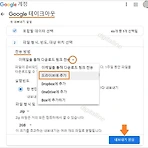 Google 포토 모든 사진·동영상 다운로드: 구글 드라이브에 추가하기(내보내기)
Google 포토 모든 사진·동영상 다운로드: 구글 드라이브에 추가하기(내보내기)
Google 포토에 저장된 사진·동영상을 구글 드라이브로 내보내기(추가하기)를 살펴보겠습니다.Takeout 기능 중 Google 포토에 저장된 사진·동영상 전체를 다운로드하거나 일부 앨범을 다운로드할 수 있습니다. 구글 포토에 백업한 후 휴대폰 갤러리에서 삭제한 사진·동영상을 다시 추가하려고 할 때, 이 기능 중에서 일부 앨범을 구글 드라이브로 다운로드하고 갤러리에 추가하기가 편리합니다.구글 포토에서 다운로드(내보내기) 해도 Google 서버에서 삭제되지 않습니다 구글 포토에 저장된 사진, 동영상을 보관하거나 다른 서비스에서 사용하려면 보관 파일을 만들면 됩니다.《 목 차 》▣ 1단계: 다운로드하는 보관 파일에 포함할 사진·동영상 선택하기▣ 2단계: 드라이브에 추가하기1단계: 다운로드하는 보관 파일에 포..

